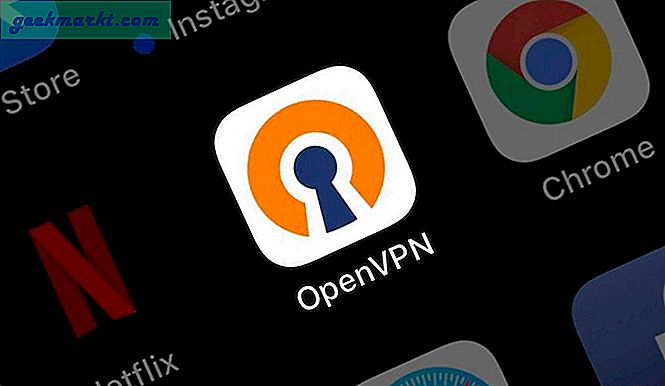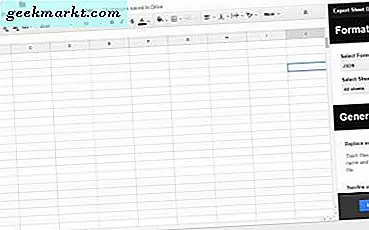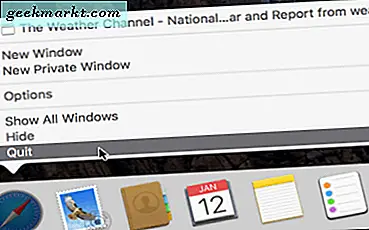Sidste år købte Apple den populære betalte automatiseringsapp - Workflow. Og med lanceringen af iOS 12 i år har de bragt det tilbage under et nyt navn - Genvej. Men det er ikke kun navnet, der har ændret sig, men Apple har også tilføjetSiri-integration og nyt "Apple-look". Betydning, med den nye genvejsapp kan du ikke kun oprette komplekse makroer, men også påberåbe dem med din stemme eller andre steder, hvor Siri-forslag vises.
For at komme i gang skal du installere genveje (gratis) -appen fra App Store. Som standard er det ikke installeret efter opdatering til iOS 12, medmindre du allerede har Workflow-appen. Når du har åbnet appen, kan du enten oprette en genvej selv eller importere fra de offentligt tilgængelige genveje iGalleri afsnit.
Imidlertid er de virkelig fantastiske genveje ikke tilgængelige i det officielle genvejsgalleri. Men du kan altid downloade en kopi oprettet af andre brugere. Du skal blot trykke på downloadlinkene i denne artikel (under hver genvej) fra din iPhone og derefter trykke på “Få genvej”For at tilføje det. Så lad os tjekke nogle praktiske genveje.
Nyttige genveje til Apples genveje
1. Download Youtube-videoer
Hvis du har en Jailbreak iPhone, kan du bruge apps som YouTube ++ til at downloade YouTube-videoer. Men hvis du er som mig, der foretrækker ikke at jailbreak eller bruge skyggefulde tredjepartsværktøjer, nu på iOS 12 kan du også bruge genveje-appen til at downloade YouTube-videoer.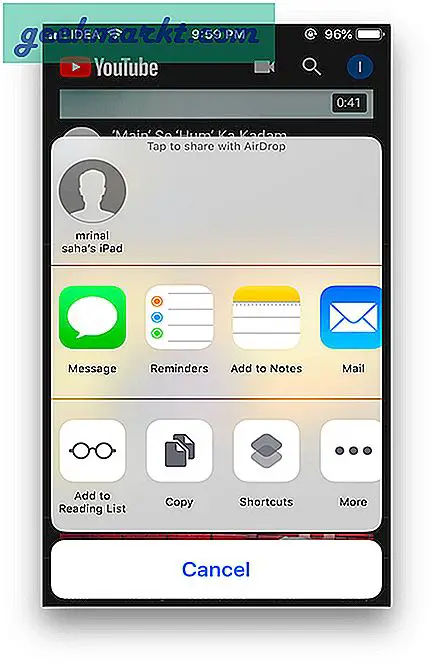
For at få dette til at fungere - kan du kopiere og indsætte YouTube-video-URL'en i genvejsappen og køre scriptet for at downloade videoen. Men der er endnu en bedre måde at gøre det på. Mens du ser YouTube-video i YouTube-appen eller i en webbrowser, skal du trykke på “Del”Knap> næste tryk på“Mere”Option> og aktiver“Genveje”Fra listen. Dette åbner genveje-appen, tryk derefter blot på "Download YouTube", og den skal begynde at downloade videoen. Når videoen er udpakket, gemmes den i din kamerarulle. I modsætning til andre metoder er denne mere pålidelig og skal fungere i lang tid, før Apple forbyder den.
Installer Download Youtube-videoer
2. Gem Instagram-fotos
Instagram giver dig kun mulighed for at gemme billederne i appen, hvilket i sig selv kun er en måde at bogmærke billedet i stedet for rent faktisk at downloade filen til din iPhone eller iPad. Dette script tager linket til indlægget og analyserer billedet og gemmer det på din telefon.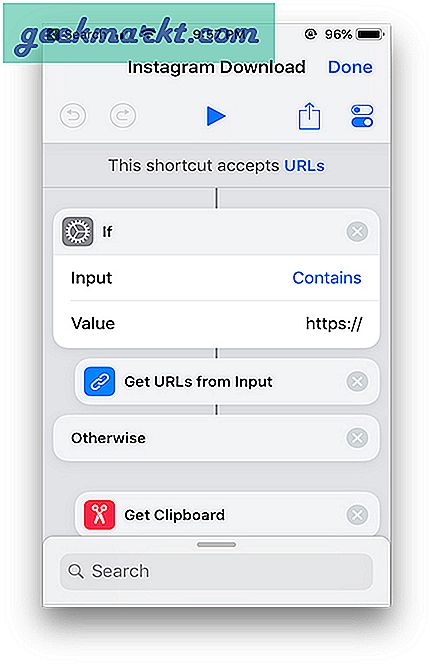
For at downloade Instagram-billederne skal du kopiere billedlinket fra appen eller internettet ved at trykke påmuligheder ikonet øverst til højre på billedet> KørGenveje app> tryk påInstagram-download manuskript. Det ekstraherer billedet ogsparer det til din kamerarulle.
Installer Instagram Downloader
3. Lav QR
Google tilbyder API'er, som tillader enhver at generere en QR-kode af en streng. Dette script bruger den samme API til at gøre det, og du kan bare kopiere linket, en streng eller en sætning og generere en QR-kode til det. For at komme i gang skal du kopiere linket til dit udklipsholder. Tryk pådel og vælg Genveje> Hvis det ikke er tilgængeligt, skal du gå tilGenveje app og tryk på Opret QR. Den genererer QR-koden og viser enforhåndsvisning, kan du tage et skærmbillede og dele det med alle. Temmelig pænt hej.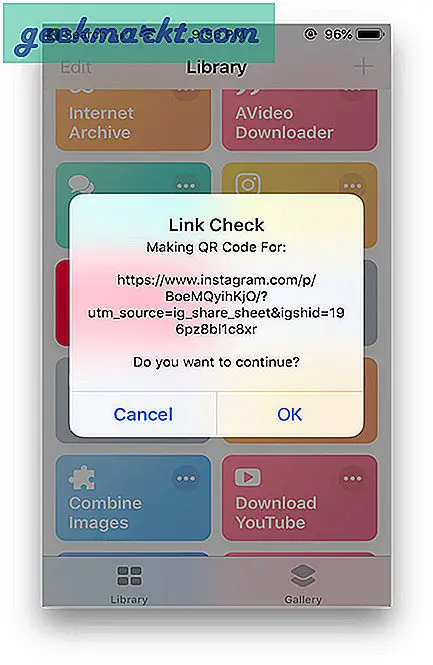
Installer Make QR
4. Konverter Slow-mo
iPhones slow-mo-funktion er en af de bedste slow-mo i mobilsegmentet lige nu. Men der er en fangst, de slow-mo videoer, der er optaget af en iPhone, ser ud til kun at fungere på iPhones. Hvis du sender videoen til dine venner på WhatsApp, ser de bare et meget kort klip af dig, der gør noget næppe interessant. Der er en måde at rette op på, du kan importere videoen til iMovie og derefter eksportere projektet, hvilket vil tage noget tid.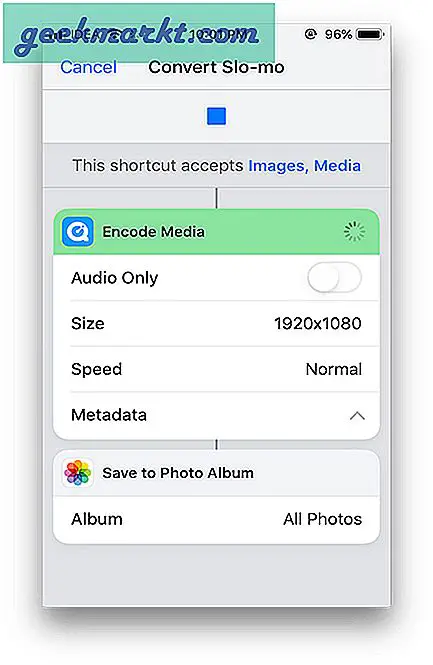
Eller du kan bare bruge dette script. Du skal blot gå til Fotos og vælge en slow-mo video og trykke påDel> tryk påGenveje og vælgkonverter Slow-mo.Det tager videofilen, der blev optaget i slowmotion oggengiver det i normalt formattilbageholdelse slowmotion-effekten. Hvis du bemærker, er længden af denne nye fil betydeligt længere end originalen. Du kan derefter dele filen direkte fra kamerarullen til dine venner, og de vil se slowmotion uanset deres telefon.
Konverter Slow-mo
5. Slet skærmbilleder
Jeg tester mange apps på iPhone og tager skærmbilleder til artiklerne, og jeg glemmer ofte at slette skærmbilleder, indtil lageret løber tør. Dette enkle script giver mig mulighed for at beslutte et nummer og derefter slette de nyeste filer fra screenshots-mappen. Lad os sige, at jeg tager omkring 20 skærmbilleder hver gang jeg tester apps, jeg kan simpelthen indstille variablen til 20 og køre scriptet, hver gang jeg er færdig med skærmbillederne. Det gør virkelig mit liv lidt lettere, og jeg behøver ikke sortere et bjerg af skærmbilleder og slette dem manuelt.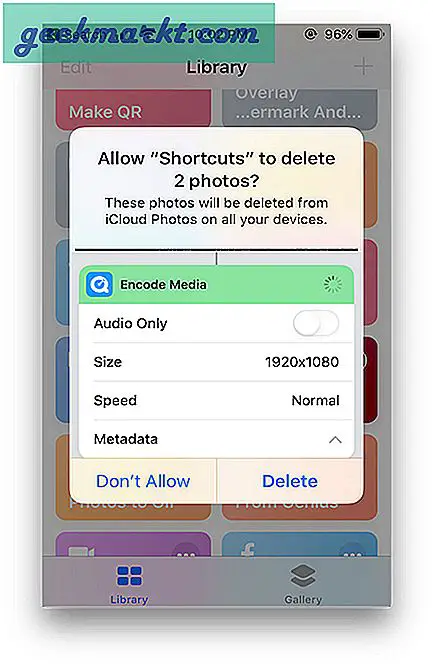
For at slette skærmbilleder skal du trykke på genvejen iGenveje app. Det sletterseneste skærmbilleder og beder om din tilladelse>give lov tilappen for at slette filerne fra din kamerarulle.
Installere Slet skærmbilleder
6. Download Twitter- og Instagram-videoer
Ligesom alle andre sociale medieplatforme kan Twitter være stedet for at få det nyeste indhold, og videoer er de mest populære medier lige nu. Daglige brugere uploader det nyeste indhold i korte videoer, og jeg kan ikke få nok af disse videoer. Med SMD kan du downloade alle Twitter- og Instagram-videoer med et tryk på en knap.
Læs også:3 måder at downloade Twitter-videoer på iPhone
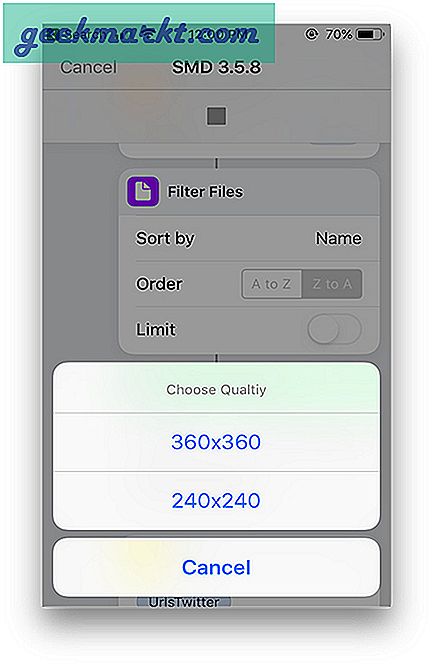
I twitter-appen skal du trykke pådel knap> tryk på 'Del fil via '> tryk på Genveje, og vælgSMD 3.5. Manuset udtrækker videoen fra websiden ogsparer det til din kamerarulle.
Installer SMD 3.5
7. Vip for at rulle en webside
Når jeg surfer på internettet på min smartphone, skal jeg hele tiden rulle, og min tommelfinger kommer for meget i vejen. Jeg stødte på denne genvej fra @canibeanartist på RoutineHub, og det lader dig rulle på din webside ved at vippe din telefon. Det enkle script, der kører på siden, overvåger retningen og justerer rullehastigheden i overensstemmelse hermed. Du kan dog ændre værdierne, så de passer til din retning. Den eneste ulempe ved denne genvej er, at den kun fungerer med Safari-browseren lige nu, så der er det.
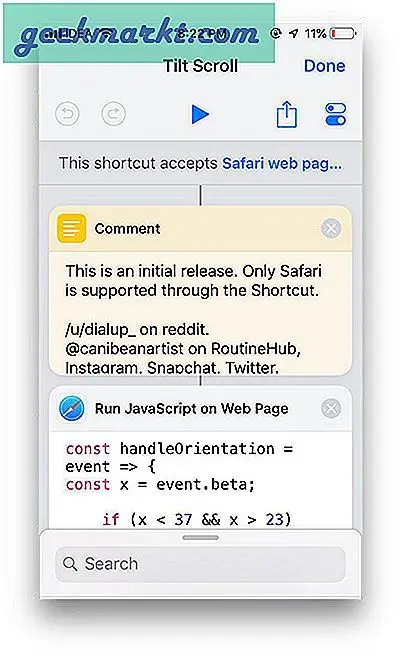
Installer Tilt Scroll
8. SOS med lavt batteriniveau
Jeg forklarer brugen af dette script med en personlig oplevelse. Jeg var på et møde på et bibliotek, og jeg bemærkede, at min telefons batteri var ved at dø, og jeg havde ingen måde at oplade telefonen på. Det ville have været meget uhøfligt, hvis jeg bare havde undskyldt mig for at sende en sms midt på mødet til min ven, der bad ham om at komme for at hente mig, mens jeg forklarede hele prøvelsen. Dette script er til situationer som den.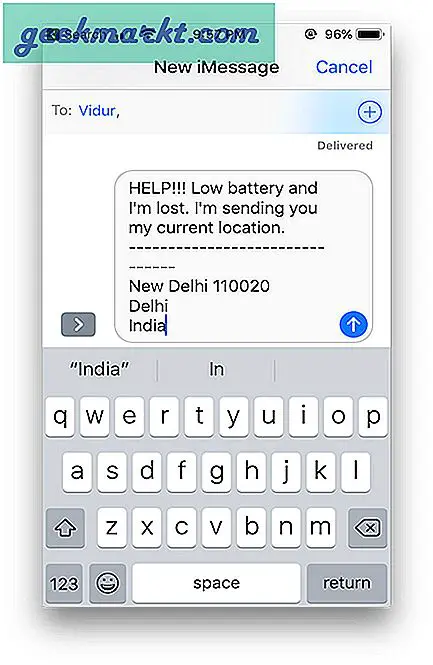
Du kan oprette en genvej på startskærmen eller oprette en Siri-sætning og bede Siri om at påkalde dette script til dig. Gå til Genveje ogtryk på på SOS med lavt batteriniveau> tryk påvalgknappen øverst til højre> tryk pådel ikon> Føj til startskærm.
Hvis mit batteriniveau falder til under en bestemt procentdel, kan jeg bare trykke på genvejen til scriptet, og det tager automatisk min GPS-position og inkluderer den i en tekst og beder om en modtager og sender. Dette kan ændres til det punkt, at jeg bare skal trykke på et ikon på startskærmen, og det tager sig af resten. Bogstaveligt talt en livredder.
Installer SoS med lavt batteriniveau
9. Whatsapp ikke-kontakt
Jeg kan ikke huske, hvor mange gange jeg er blevet bedt om WhatsApp-fotos, videoer, vigtige påmindelser til folk, jeg næppe kender og aldrig har gemt deres kontaktnumre. Det er altid besværet med først at gemme kontakten i telefonbogen og derefter vente på, at den synkroniseres og derefter starte samtalen. Siden jeg begyndte at bruge genveje, har jeg altid været på udkig efter scripts, der fjerner disse unødvendige trin.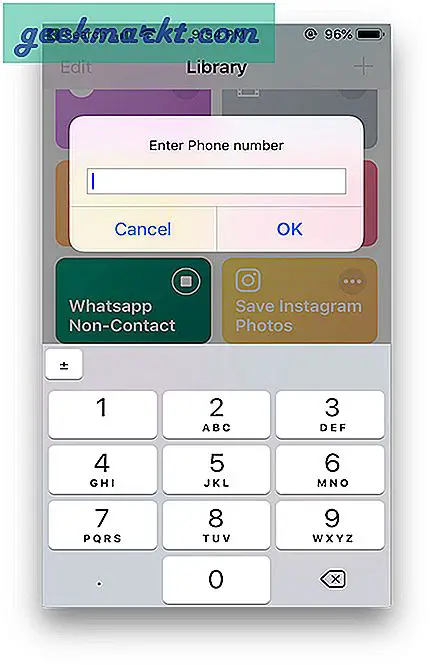
Med dette script kan jeg bare gøre det med et enkelt tryk på en knap. Åbn genveje-appen ogløbscriptet> det beder dig om detindtast nummeret> Sørg for at indtaste nummeret medlandekode eller genkender det ikke nummeret> trykOkay og det startertråd ogviola Du kan nu sende tekster uden først at gemme dem i dine kontakter.
Installer Whatsapp Non Contact
10. Kørselsvejledning hjem
Jeg bruger altid Google Maps dagligt, mens jeg pendler, Apple Maps er ikke helt kommet op på niveauet med Google Maps endnu. Jeg skal altid åbne google maps-appen manuelt og indtaste min hjemmeadresse for at starte en pendling. Selvom jeg kan gemme ruten på Google Maps, men det dækker kun ét scenarie. Hvis jeg er et nyt sted, og jeg har brug for vejbeskrivelse hjem, skal jeg gentage processen igen. Med denne genvej skal jeg bare føde min adresse en gang, og det vil altid generere en rute til mit hjem fra min nuværende placering.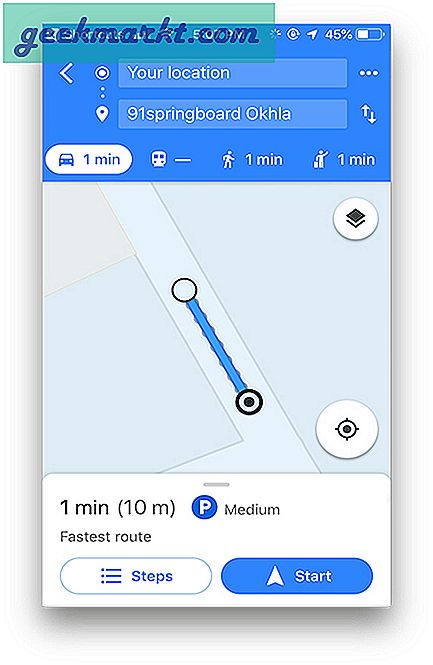
For at fodre din adresse skal du trykke påmuligheder knappen øverst til højre, indtast dinAdresse og tryk påFærdig.
Hver gang du har brug for kørselsvejledning hjemløb genvejen fra appen eller med Siri> Dengenererer en rute fra din aktuelle placering påGoogle kort.
Installer vejledning hjem
11. ASCII udklipsholder
Reddit har sin egen besættelse af emojis, nej ikke de almindelige med nuancer og farver, men ASCII emojis. Disse betragtes som underlige i deres egen forstand, men er ret sjove. Jeg har en hel notesblok fyldt med forskellige emojier, men jeg bruger dem ikke længere dels fordi jeg ikke længere er 14 og dels fordi det er for meget at kopiere fra notesblok til browseren. Nå ASCII udklipsholder reducerer processen til to trin.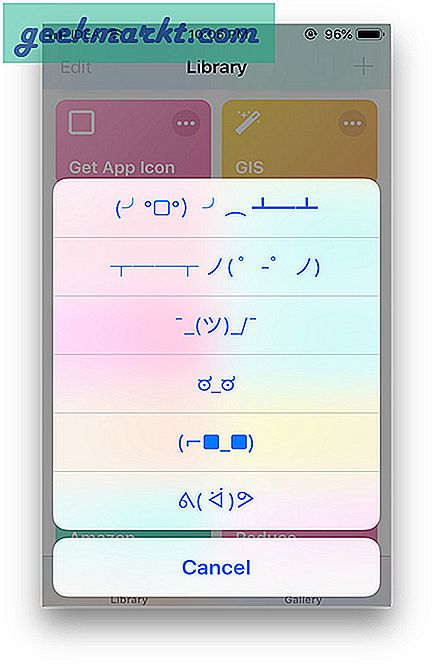
Jeg skal bare installere denne arbejdsgang på telefonen, og når jeg har brug for en af emojierne, kan jeg bareløb genvejen> det viser mig enliste over emojier tilgængelig> tryk pånogen som helst af emojierne tilkopi det til udklipsholderen. Yup, det er så simpelt, plus jeg kan endda tilføje flere emojier til listen ved at redigere selve scriptet.
Installer ASCII Udklipsholder
12. Shakespearean Insult Generator
Okay, jeg indrømmer, at jeg er afhængig af workflow-scripts, og at jeg ikke kan stoppe med at kigge op dumme. Disse scripts er så sjove og fantastiske, at jeg ikke kan lade være med at føje dem til listen. Dette er for eksempel en fornærmelsesgenerator, men det skabes på Shakespeare-engelsk. De fleste mennesker forstår ikke engang, at jeg fornærmer dem. Det er så sjovt. Jeg holder det bare på min startskærm og introducerer disse sætninger i generelle samtaler. Endnu bedre har den en samling af ganske mange sætninger og bliver aldrig gammel. Jeg blev nysgerrig og tjekkede, hvordan den genererede disse 'tankevækkende fornærmelser', viser sig, at den genererer en tilfældig sætning baseret på en liste over ord, som er interessant.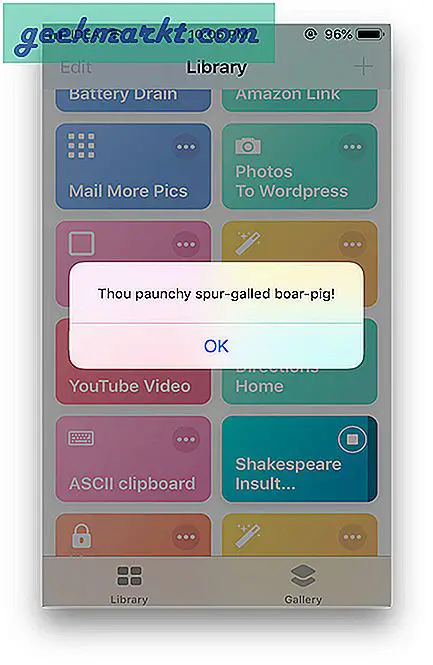
Installer Shakespearean Insult Generator
13. Gem side i iBooks
Sikker på, at Google giver dig mulighed for at tilføje websider til en læseliste, som du kan gemme til senere, men hvad hvis der var en måde at gemme hele websiden på dine iBooks som en PDF-fil, Dette script analyserer siden og udtrækker dataene og gemmer dem i en PDF-fil. Selvom det muligvis ikke bevarer al formatering, beholder den al teksten. Det er fantastisk til at gemme tekstbaserede websteder.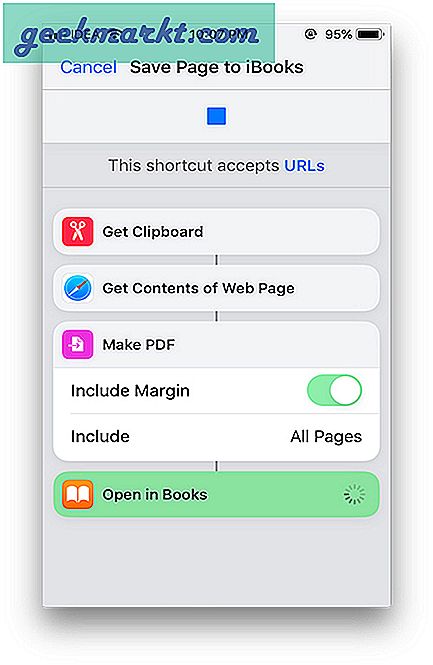
Det skal du barekopier linket på websiden> tryk pådel og vælg Genveje> VælgGem side i iBooks> detsparer filen til din iBooks-app.
Installer Gem side i bøger
14. Tipberegner
Hver gang jeg går ud til middag, er det altid en kamp at beregne tip til måltidet. Nogle gange er jeg nødt til at åbne min lommeregner på min telefon og indtaste beløbet og beregne tip. Takket være denne genvej kan jeg bare indtaste beløbet, og det beder mig vælge en procentdel og viser hurtigt tip og den samlede regning.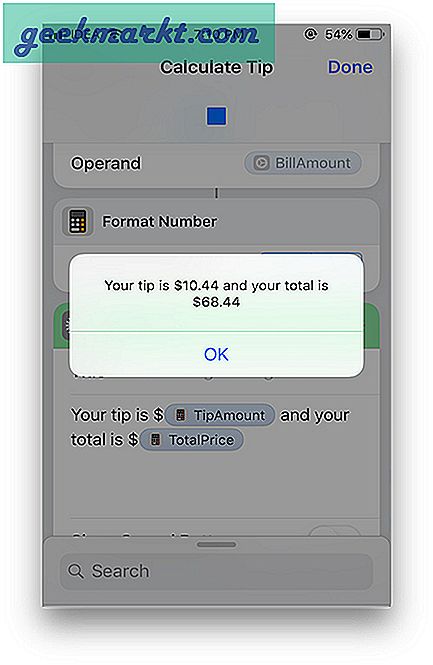
For at beregne tipet bareløb genvejen, og indtast regningsbeløbet>Vælg Procenttip> Detvises tip med det endelige beløb.
Installer Tip Calculator
15. Spotify-søgning
Jeg bruger Spotify som min goto-musikafspiller og bruger det, mens jeg går på jogging, skriver eller pendler til arbejde. Jeg bruger Siri til at afspille spor under kørsel, men Siri er ikke altid pålidelig. Genvejen bruger Siris API til at lytte til mine kommandoer og konvertere den til en streng og søger i Spotifys bibliotek. Hele prøvelsen tager mindre end 5 sekunder, og sporet begynder at spille. Det er ikke perfekt, og nogle gange finder det ikke sporet, men generelt fungerer det godt, og det bliver langsomt min vigtigste metode til at skifte spor, mens jeg lytter til musik.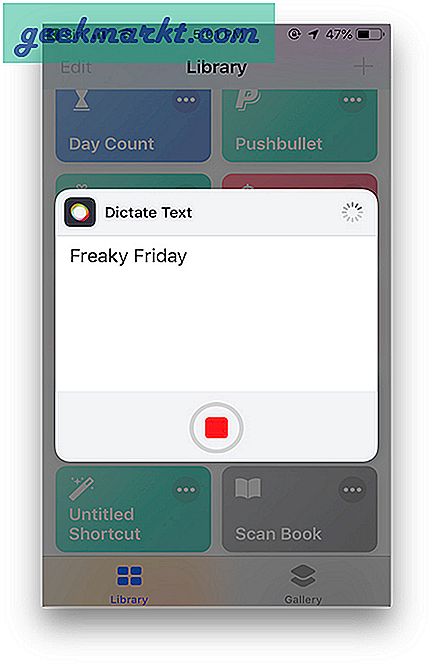
For at afspille et spor,løb genvejen eller påberåbe den med Siri>Sige ud af dit spor højt> Det søger efter sporet på Spotify ogspiller med det samme.
Installer Spotify-søgning
16. Fik trukket over
Dette er bogstaveligt talt en livredder, når du tænker over det. Selvom de fleste politibetjente bærer bodycams for et stykke visuelt bevis, er der intet, der forhindrer dig i at oprette en video til dig selv. Det drejer lysstyrken til et minimum og aktiverer tilstanden Forstyr ikke. Derefter sender den en besked til en nødkontakt og begynder at optage en video. Når du stopper optagelsen, gemmer den videoen og sender den til nødkontakten. Meget intuitivt.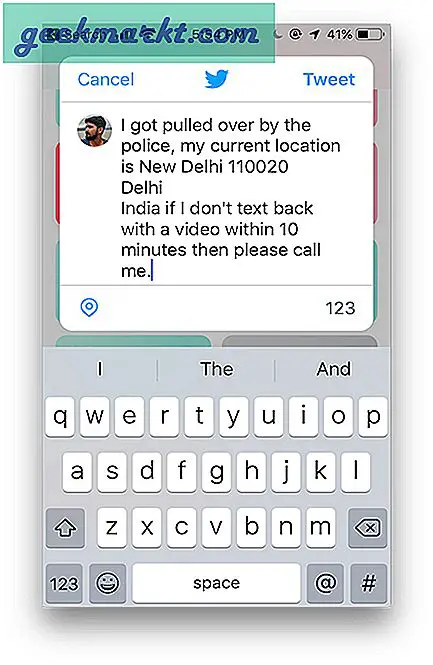
For at aktivere genvejen kan du entenløb det gennem genveje-appen eller ved at ringe til Siri for at gøre det for dig> Det fortsætter tiloptage en video og send det til din nødkontakt.
Install Got Got Pulled Over
17. Goodreads
Goodreads er et populært websted for læsere og har en enorm samling af titler fra alle kategorier og genrer. Hvor mange gange er du stødt på en bog, som du ville læse, men ikke kunne? Denne genvej scanner stregkoden bag bogen og søger i Goodreads-kataloget og fører dig til dens produktside, og du kan placere en ordre på bogen der.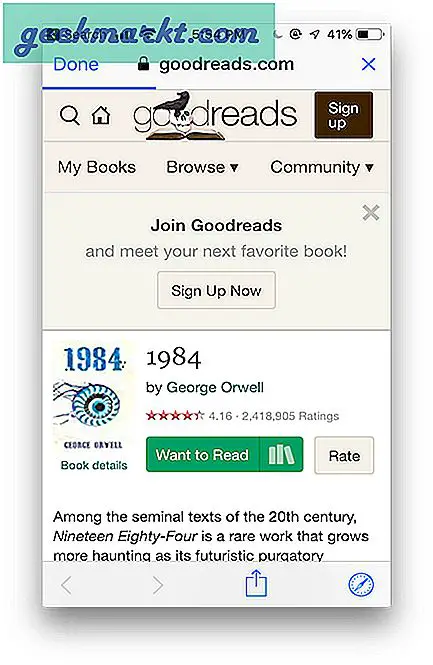
At scanne en bogløb scriptet>punkt kameraet mod bogens stregkode og vent på, at det skalopdage stregkoden> Den læser den ogvises produktsiden af bogen i webbrowseren.
Installer GoodReads
18. Søg i Amazon
Denne genvej er beregnet til Amazon-kunder, og den scanner grundlæggende UPC (unik produktkode) for en vare og søger i Amazon-databasen og fører dig til dens produktside. Lad os sige, at du har modtaget en pakke fra Amazon, men at du ikke har tid til at sortere i menuerne igen for at finde varen. du kan bare scanne stregkoden og gå direkte til dens produktside.
Skal læses:3 måder at rotere videoer på iPhone
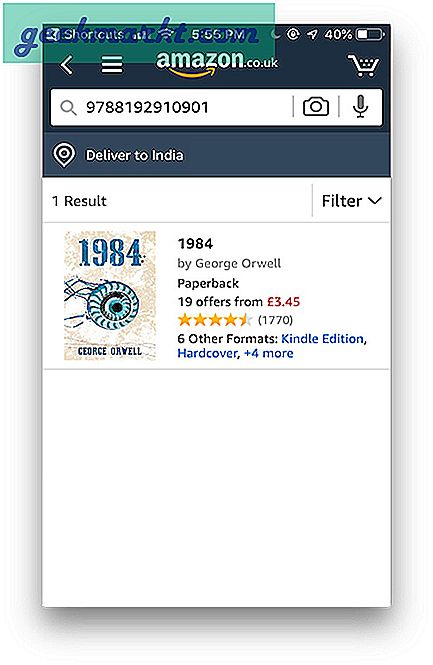
Løb scriptet>punkt kameraet mod streg / QR-koden> vent til det skalbehandle> Detvises resultaterne i Amazon-appen.
Installer søgning
19. Jeg kom lige i et vrag
Denne genvej er en livredder, bogstaveligt talt. Ligesom den anden genvej, der er anført på listen (jeg blev trukket over), gør den en række handlinger for at underrette din nødkontakt om, at du har brug for deres hjælp. Du kan påberåbe sig genvejen med Siri eller med et ikon på startskærmen, og det ville detfå din aktuelle placering, dit batteriniveau, og kontroller, om det er større end 70, og tænd lommelygten, hvis den er sand. Ellers indstiller lysstyrken til minimum ogindstiller telefonen til lav strømtilstand, det kompilerer meddelelsen, og du skal bare trykke på knappen Send tilsend det til din nødkontakt.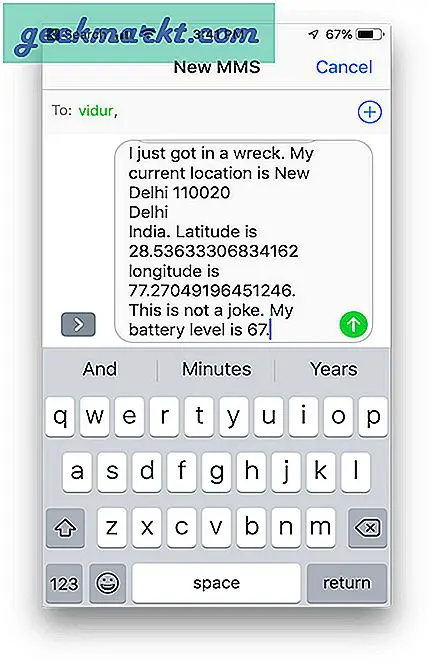
Det viser også enmeddelelse med dine medicinske oplysninger på låseskærmen og giver dig mulighed for atopkald 911 eller kontakt i nødstilfælde. Det er en virkelig tankevækkende genvej og kan tilbyde meget mere end blot hjælp til det medicinske personale og underrette dine pårørende. Alle skal have denne genvej.
Installer Jeg har lige fået en genvej til vraget
20. Føj et kort-miniaturebillede til et foto
En Reddit-bruger –u / atomicsiren lavede en genvej, der placerer en miniaturebillede af kortets placering i et hjørne af dit billede. Det er en god genvej, og jeg har altid ønsket at tage billeder og sende dem til folk uden at skulle forklare, hvor det blev taget. Genvejen beder dig om at vælge et billede og vælge placeringen og størrelsen på miniaturen. Derefter fortsætter det med at tilføje et tidsstempel og en titel, hvis du tillader det og gemmer billedet på din kamerarulle.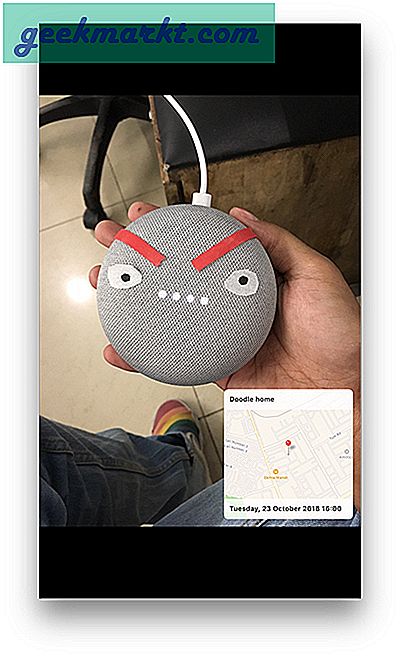
Installer miniaturebillede til kort
Nyttige genveje til Apples genveje-app
Jeg sammensatte en liste med 20 scripts, som er populære og vigtige for alle, der bruger genveje-appen. Fra at finde vej hjem til download af Twitter-videoer, har genveje gjort vores liv lettere på et tidspunkt. Du kan gennemse galleriet og opdage fantastiske genveje som disse. Du kan oprette en til dig selv og dele den med os i kommentarerne nedenfor.